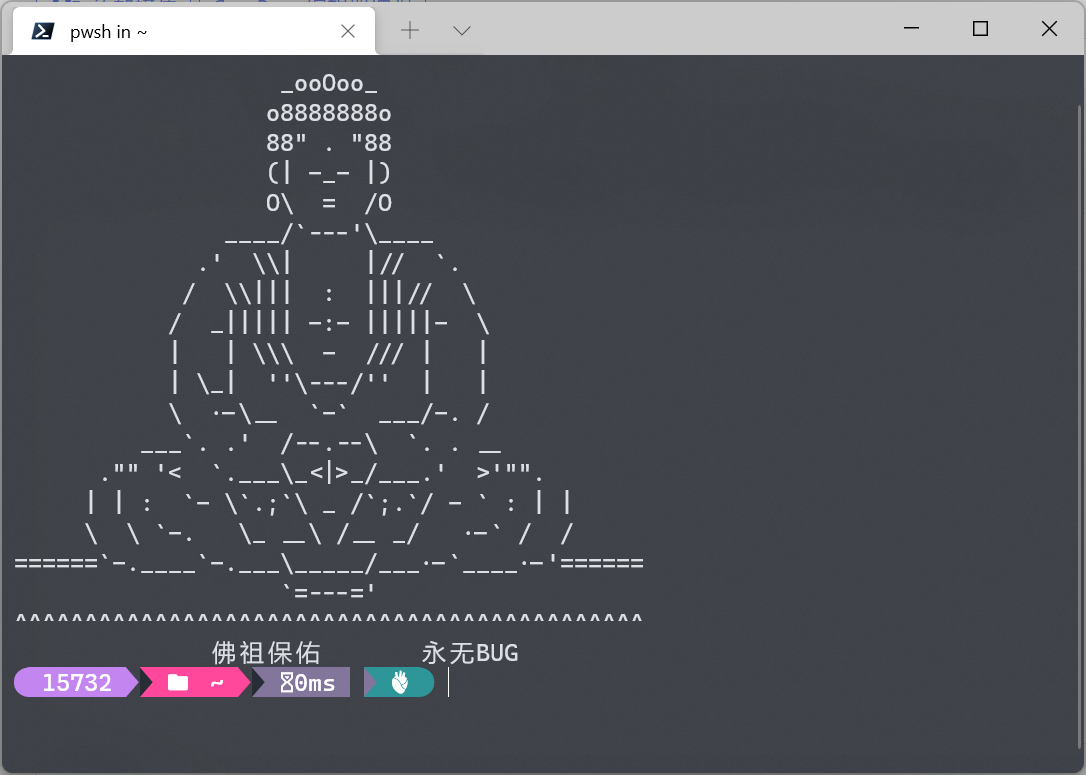
基本思路:在powershell的启动配置文件中使用cat命令输出文本内容
环境配置:Windows terminal,PowerShell 7
首先在Windows terminal的设置中关掉powershell默认的启动提示语。
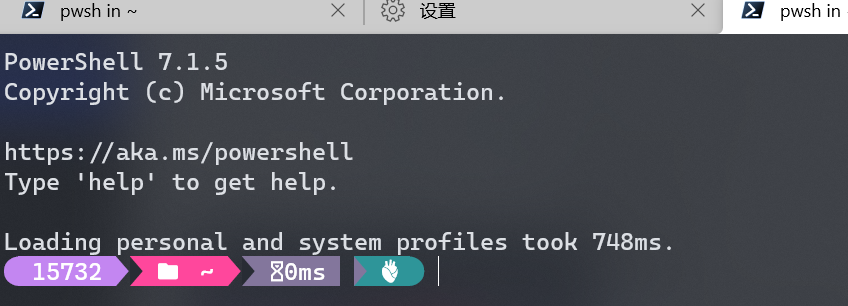
在Windows的设置中找到powershell 7 的命令行选项,加上 -nologo,如图所示:
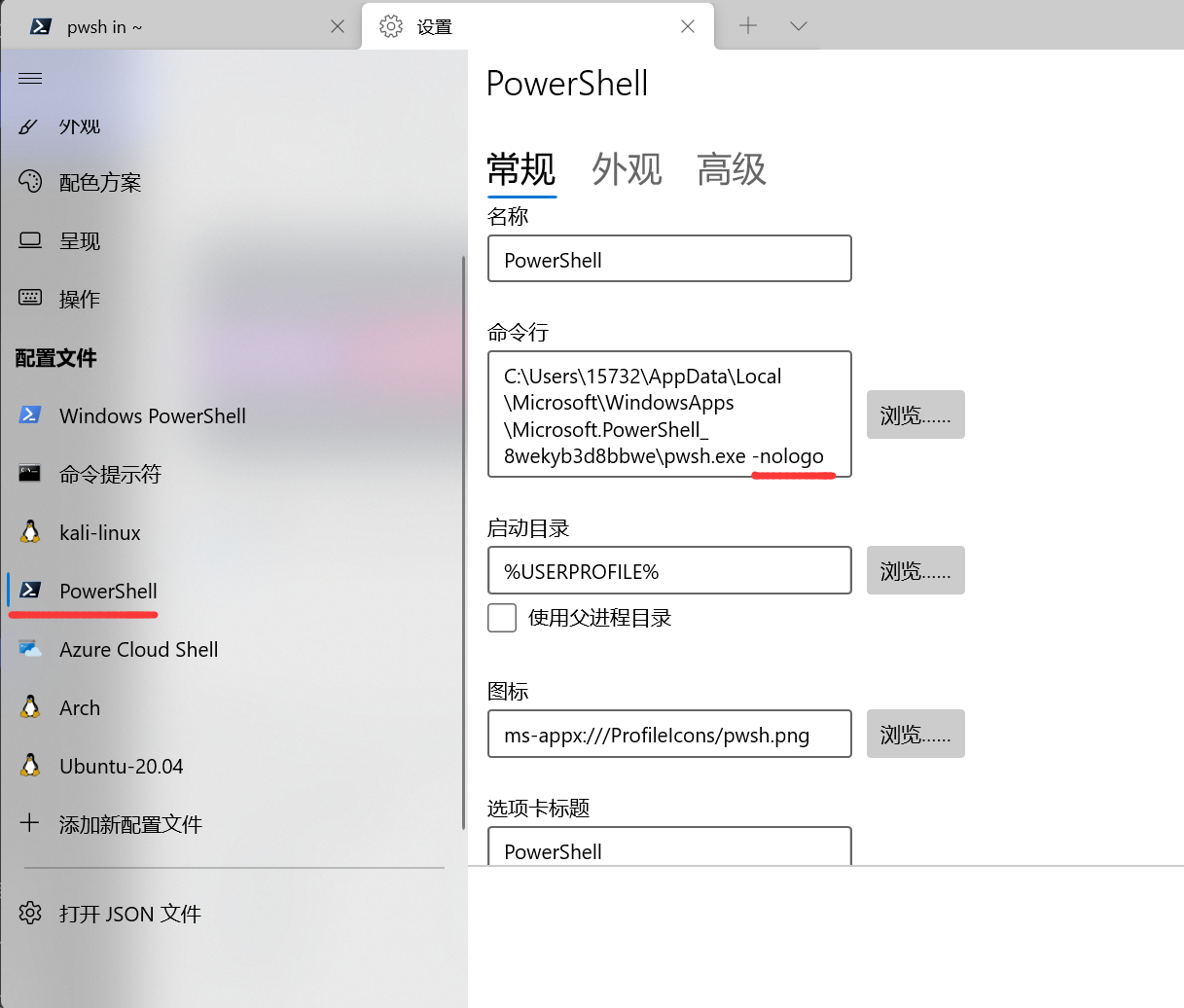
下面编写powershell的配置文件,并设置启动时的输出内容
先找一个你记得住的位置,来存放要输出的内容,它以一个文本文件的形式保存。
我用我系统的下载目录来存放这个文件,先新建一个txt文件,
比如Powershell_out.txt 将“佛祖保佑永无bug”的文本复制进去
_ooOoo_
o8888888o
88" . "88
(| -_- |)
O\ = /O
____/`---'\____
.' \\| |// `.
/ \\||| : |||// \
/ _||||| -:- |||||- \
| | \\\ - /// | |
| \_| ''\---/'' | |
\ .-\__ `-` ___/-. /
___`. .' /--.--\ `. . __
."" '< `.___\_<|>_/___.' >'"".
| | : `- \`.;`\ _ /`;.`/ - ` : | |
\ \ `-. \_ __\ /__ _/ .-` / /
======`-.____`-.___\_____/___.-`____.-'======
`=---='
^^^^^^^^^^^^^^^^^^^^^^^^^^^^^^^^^^^^^^^^^^^^^
佛祖保佑 永无BUG保存文件,然后右键复制文件路径,把他粘贴进powershell配置文件
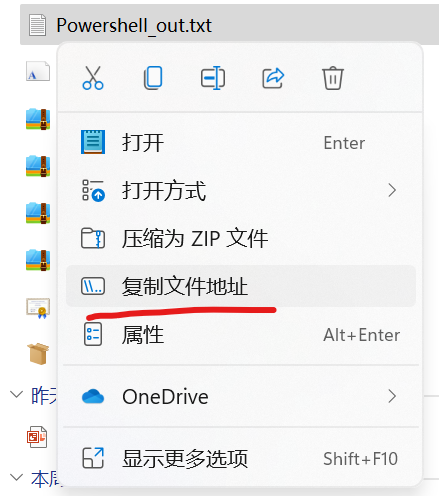
然后使用notepad $profile 这个命令来打开配置文件
notepad的意思是用记事本打开,可以换成notepad $profile 用vscode打开,当然也可以 vim $profile
第一次打开有可能是个空文件。直接在里面添加进去cat "文件路径" 。
如果有其他内容,把这条命令放在第一行,可以在视觉上加快打开速度。

这样就配置完成。重启Windows terminal中的powershell查看效果。